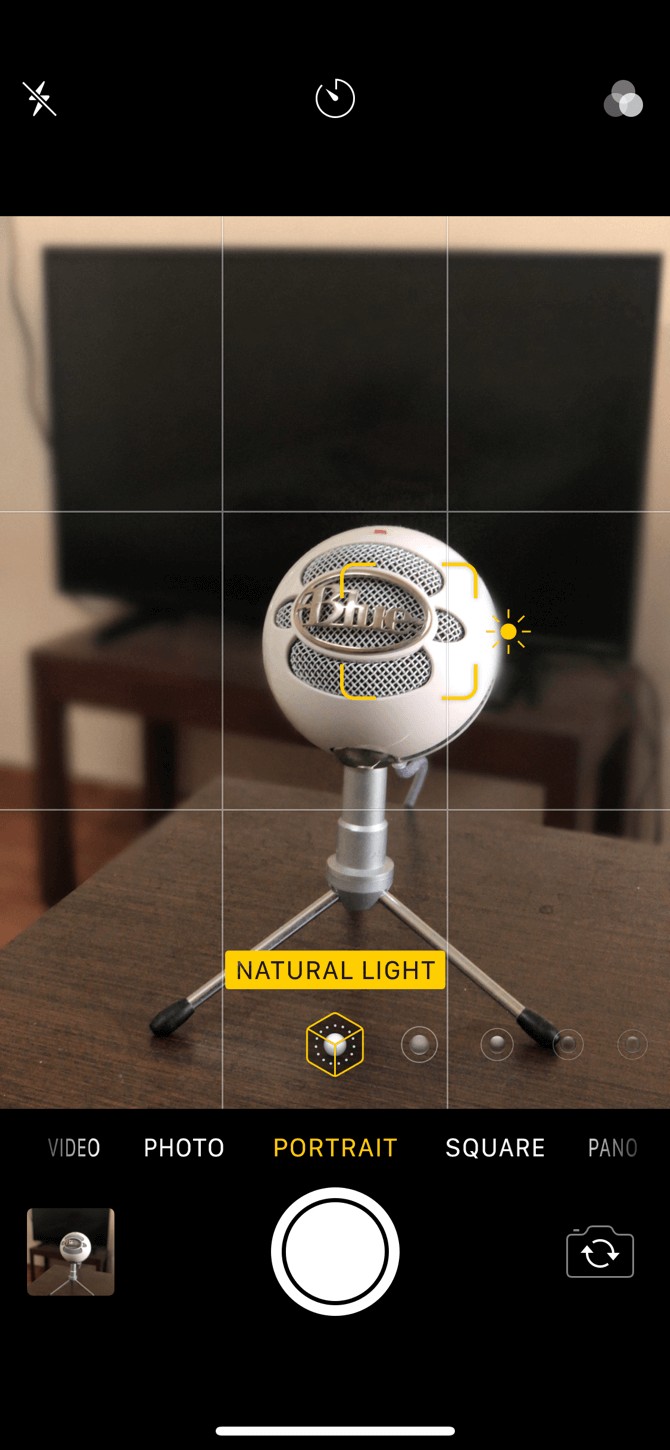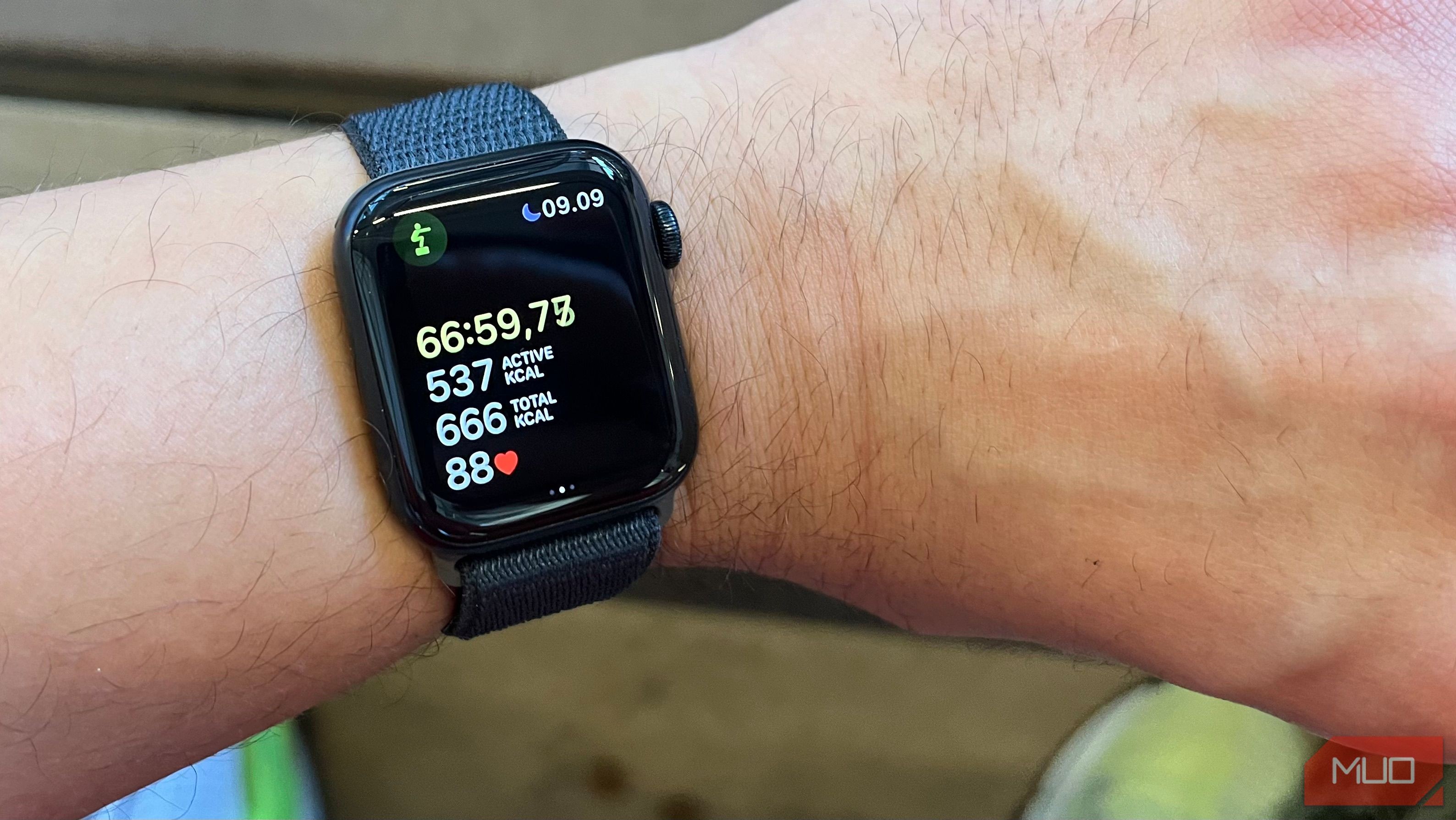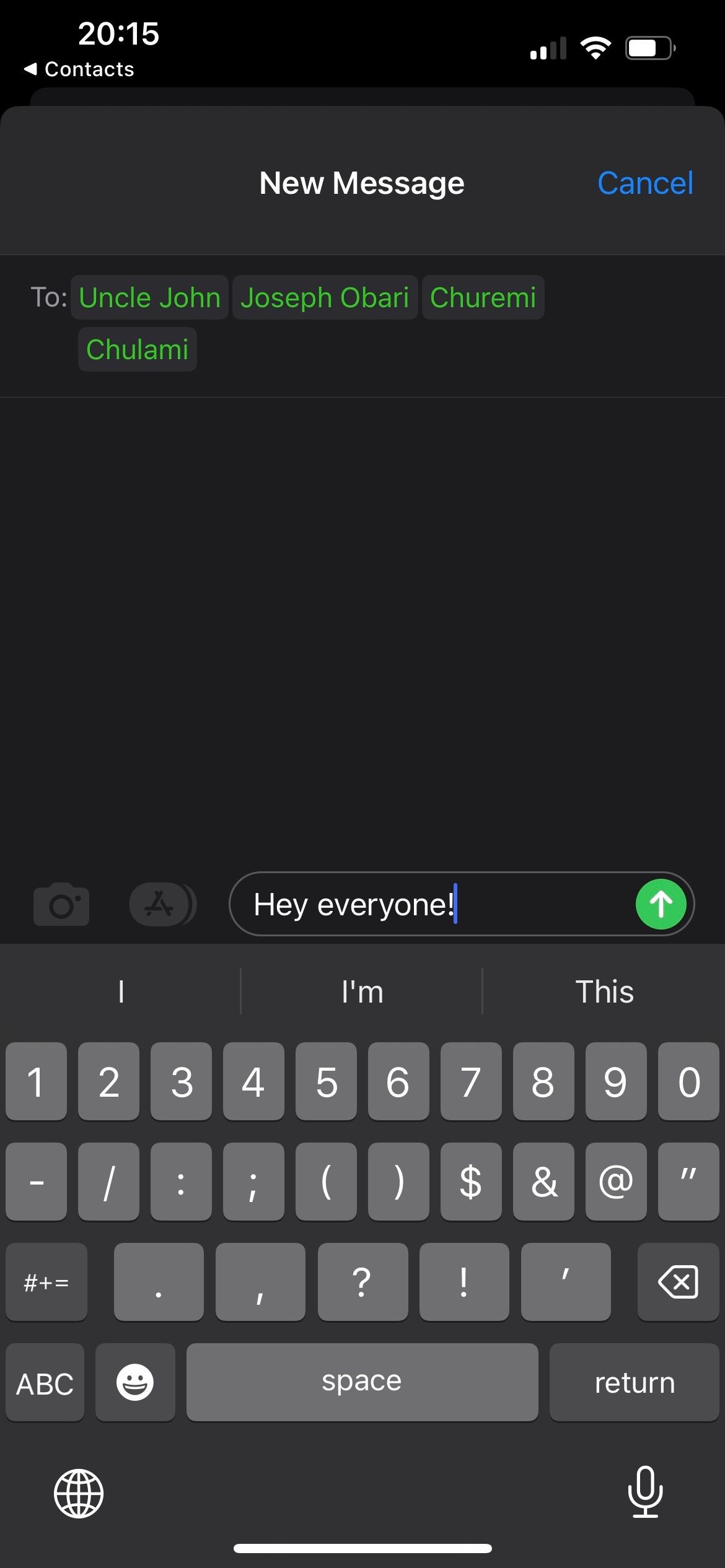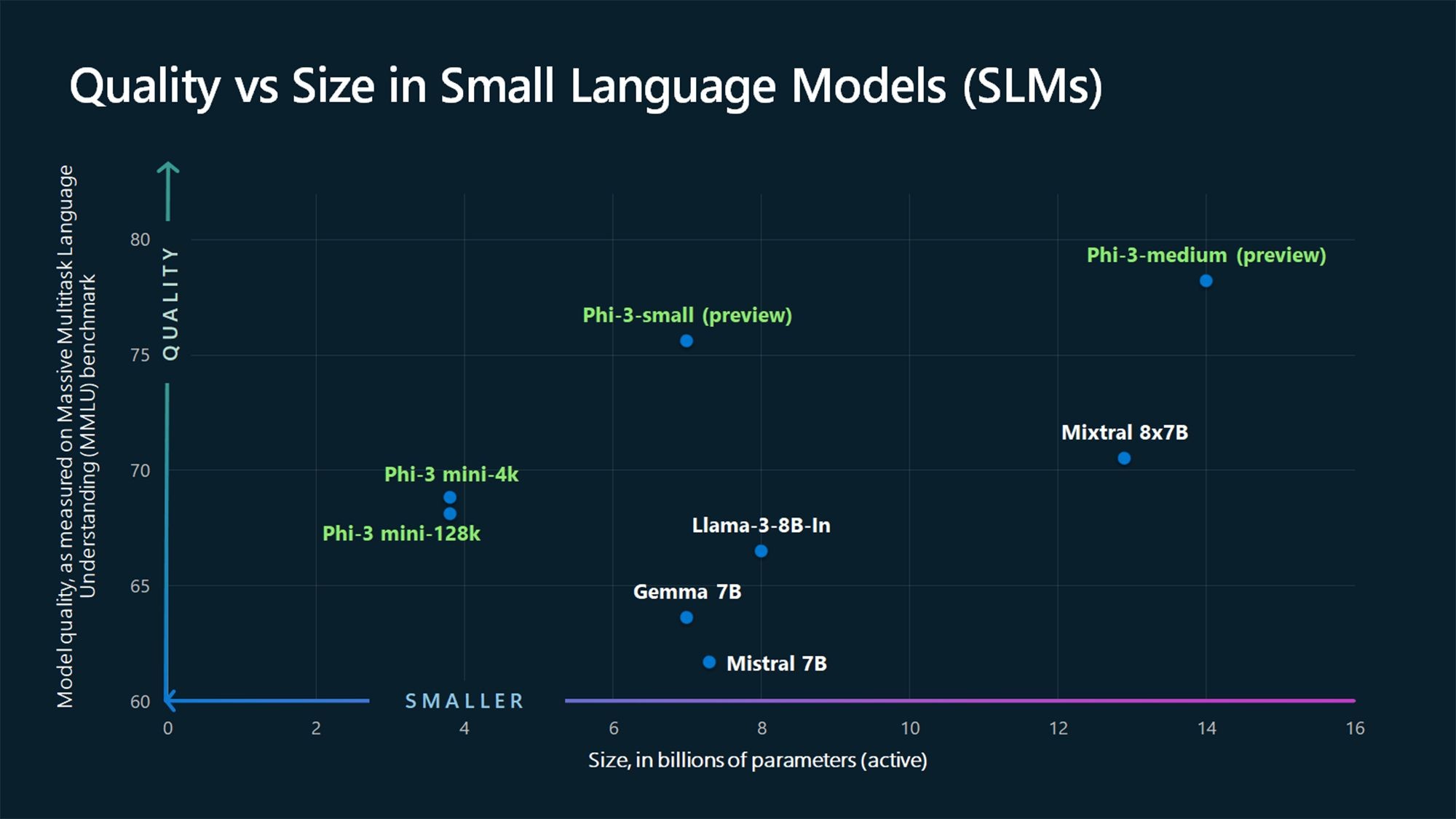Trong thế giới công nghệ hiện đại, việc quên mật mã iPhone ngay sau khi thay đổi có thể gây ra nhiều phiền toái. Tuy nhiên, với sự ra mắt của iOS 17, Apple đã giới thiệu một tính năng tiện lợi cho phép người dùng sử dụng mật mã cũ để mở khóa thiết bị nếu họ quên mật mã mới. Tính năng này không chỉ giúp bạn tránh được việc phải khôi phục lại thiết bị về trạng thái ban đầu mà còn bảo vệ dữ liệu quý giá của bạn.
Sử Dụng Mật Mã Cũ Để Đặt Lại Mật Mã iPhone Trên iOS 17
Trước khi iOS 17 ra đời, việc quên mật mã iPhone có thể dẫn đến việc bạn phải đặt lại thiết bị về trạng thái ban đầu và khôi phục dữ liệu từ bản sao lưu trước khi thay đổi mật mã. Quá trình này không chỉ tốn thời gian mà còn có nguy cơ mất mát dữ liệu nếu bạn không thường xuyên sao lưu thiết bị của mình.
Tuy nhiên, kể từ khi iOS 17 được phát hành, Apple đã cho phép người dùng mở khóa iPhone hoặc iPad và đặt lại mật mã mới bằng cách sử dụng mật mã cũ. Điều kiện tiên quyết là mật mã của bạn phải được thay đổi trong vòng 72 giờ trước đó.
Nếu bạn vẫn nhớ mật mã cũ và chưa quá 72 giờ kể từ lần thay đổi mật mã cuối cùng, bạn có thể thực hiện các bước sau:
- Nhập sai mật mã năm lần cho đến khi bạn thấy màn hình iPhone Không Sẵn Sàng.
- Nhấn vào tùy chọn Quên Mật Mã? ở góc dưới bên phải của màn hình.
- Tiếp theo, nhấn vào Nhập Mật Mã Cũ.
- Trên trang tiếp theo, nhập mật mã cũ của bạn. Bạn sẽ được yêu cầu thay đổi mật mã ngay lập tức. Nhập mật mã mới và mở khóa thiết bị của bạn.
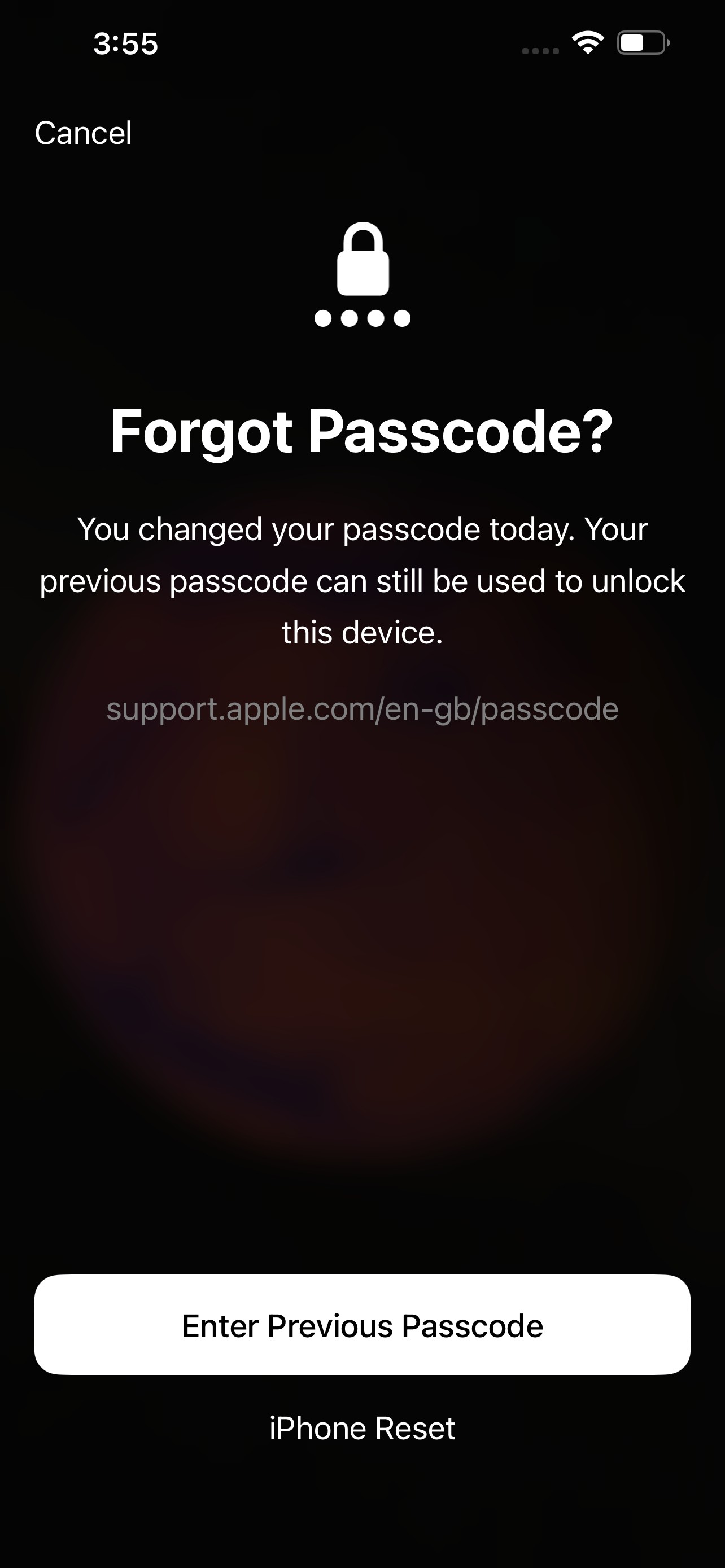 Mở khóa thiết bị bằng mật mã cũ
Mở khóa thiết bị bằng mật mã cũ
Nếu bạn tự tin rằng mình sẽ không quên mật mã mới hoặc nếu bạn nghi ngờ rằng người khác biết mật mã cũ của bạn, bạn có thể chọn để hết hạn mật mã cũ. Để làm điều này, hãy vào Cài Đặt > Nhận Diện Khuôn Mặt & Mật Mã > Hết Hạn Mật Mã Cũ Ngay > Hết Hạn Ngay.
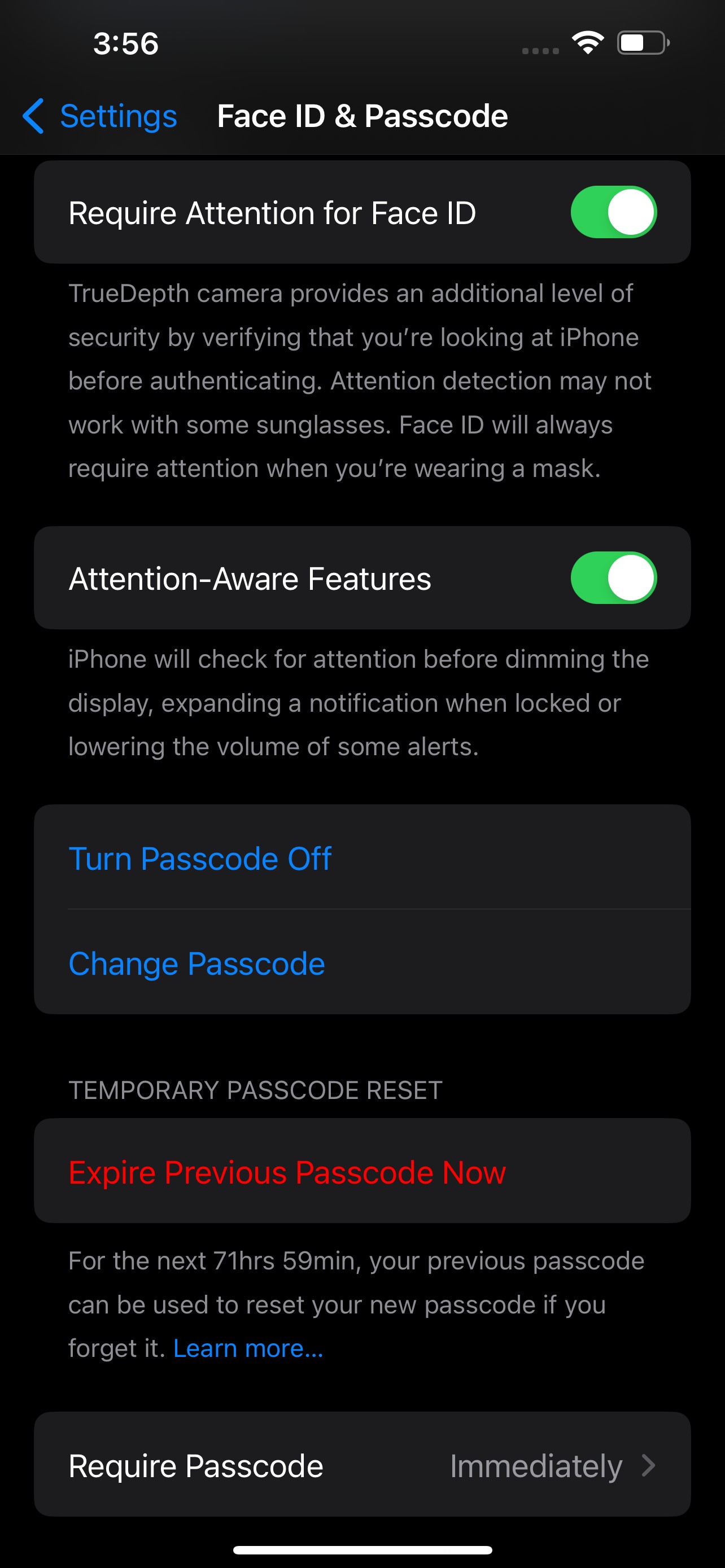 Cài đặt Nhận Diện Khuôn Mặt & Mật Mã
Cài đặt Nhận Diện Khuôn Mặt & Mật Mã
Lưu ý rằng khi bạn làm điều này, bạn sẽ không thể sử dụng mật mã cũ để mở khóa iPhone hoặc iPad nữa.
Mặc dù phương pháp này cho phép bạn truy cập vào thiết bị nếu bạn quên mật mã mới vừa thay đổi, nhưng nó sẽ không còn hiệu lực sau khi thời gian ân hạn 72 giờ kết thúc. Do đó, chúng tôi khuyến nghị bạn thường xuyên sao lưu iPhone hoặc iPad để đề phòng trường hợp bạn không còn lựa chọn nào khác ngoài việc đặt lại thiết bị về trạng thái ban đầu.
-
Tôi có thể sử dụng mật mã cũ để mở khóa iPhone trong bao lâu sau khi thay đổi mật mã mới?
- Bạn có thể sử dụng mật mã cũ để mở khóa iPhone trong vòng 72 giờ sau khi thay đổi mật mã mới.
-
Tôi có thể hết hạn mật mã cũ ngay lập tức không?
- Có, bạn có thể hết hạn mật mã cũ ngay lập tức bằng cách vào Cài Đặt > Nhận Diện Khuôn Mặt & Mật Mã > Hết Hạn Mật Mã Cũ Ngay > Hết Hạn Ngay.
-
Nếu tôi quên mật mã mới sau 72 giờ thì phải làm sao?
- Nếu bạn quên mật mã mới sau 72 giờ, bạn sẽ phải đặt lại thiết bị về trạng thái ban đầu và khôi phục từ bản sao lưu.
-
Tôi có cần sao lưu iPhone thường xuyên không?
- Có, việc sao lưu iPhone thường xuyên là rất quan trọng để bảo vệ dữ liệu của bạn trong trường hợp bạn phải đặt lại thiết bị về trạng thái ban đầu.
-
Tính năng này có áp dụng cho tất cả các phiên bản iOS không?
- Tính năng sử dụng mật mã cũ để mở khóa iPhone chỉ có sẵn trên iOS 17 trở lên.
Kết Luận
iOS 17 mang đến cho người dùng iPhone một giải pháp tiện lợi và an toàn để mở khóa thiết bị khi quên mật mã mới. Bằng cách sử dụng mật mã cũ trong vòng 72 giờ sau khi thay đổi, bạn có thể tránh được những rắc rối và mất mát dữ liệu không đáng có. Hãy luôn nhớ sao lưu dữ liệu của bạn để đảm bảo an toàn và tiện lợi trong mọi tình huống.
Để biết thêm thông tin và mẹo sử dụng iPhone, hãy truy cập Tạp Chí Mobile và khám phá thêm về các sản phẩm iPhone tại chuyên mục Điện Thoại Iphone.